| Новости | Конференция | Чат | База данных | Творчество | Сообщество | О сайте | English |

|
Помощь сайту |
|
Базовый лоу-поли модэлинг. Ну вот, выдалась минутка, и я решил написать свой первый урок (так шо сильно не пинать :) ). Тем более пилот “Romashka” и “Xaberus” попросили дать что-то очень простое по моделированию из примитива. Искать урок и потом объяснять, что имел в виду автор мне, честно говоря, не очень хочется, по этому автором решил стать я. Поскольку свои действия объяснять намного проще, чем чужие! Погнали!!! Этот простой урок, позволит вам создать любой объект из примитива, даже крейсер. А так же расскажет вам о некоторых инструментах, часто используемых при модэлинге (ну по крайней мере используемые мной)! Использовать примитив типа “Box” не обязательно, можно сделать готовую форму при помощи инструмента “Line”, и применённого к нему модификатора “Extrude”. Для этого включаем правый въюпорт, и выбрав инструмент “Line” рисуем контур будущего крейсера. Последняя точка должна обязательно совпасть с первой. 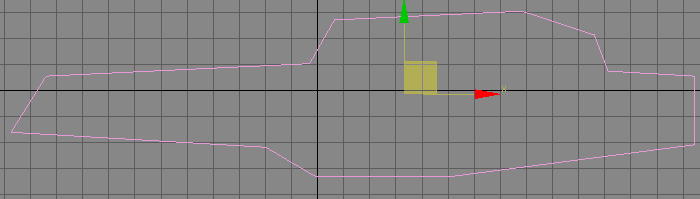 Рис 1 Имея контур крейсера, сделанный линией, применяем к ней модификатор “Extrude”. При этом в строке “Amount” ставим любое значение не равное нулю. Это толщина, и прокручивая этот бегунок, вы увидите изменения во въюпорте перспективы. Кстати войдя в список модификаторов, необязательно глазами искать “Extrude”, вам достаточно жать на первую букву этого слова “E”, и выбор автоматом будет пробегать по всем модификаторам, начинающимся на эту букву, соответственно это ускорит процесс поиска.  Рис 2 Применяем модификатор “Edit Mesh”. В перспективе выделяем одну из сторон и дотягиваем её до нужной нам толщины. После этого мы стилизируем получившийся у нас примитив, для этого выделяем понравившиеся точки, и двигаем в понравившемся нам направлении. 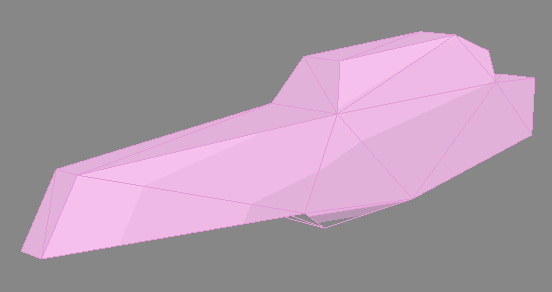 Рис 4. Теперь нам понадобится модификатор “Editable Poly”. Для этого наводим на последний модификатор применённый к нашему крейсеру и после клика правой кнопкой, выбираем строку “Collaps All”, после того как наш меш превратился в “Edit Mesh”, той же операцией вызываем ту же менюху, но теперь жмем на строку “Convert to Editable Poly”. 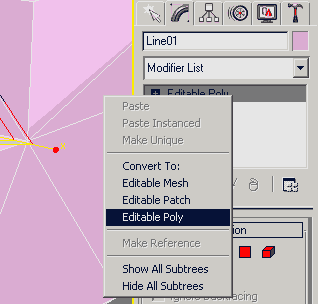 Рис 5 Модификатор “Editable Poly” нам нужен для очень хорошего инструмента, который он в себе содержит, это — “Cut”.( по дефолту вызывается Ctrl+C ). Выбрав этот инструмент начинаем рисовать будущую деталь на корпусе. Для этого надо кликать по поверхности полигона и он автоматом будет расставлять на ней опорные точки. 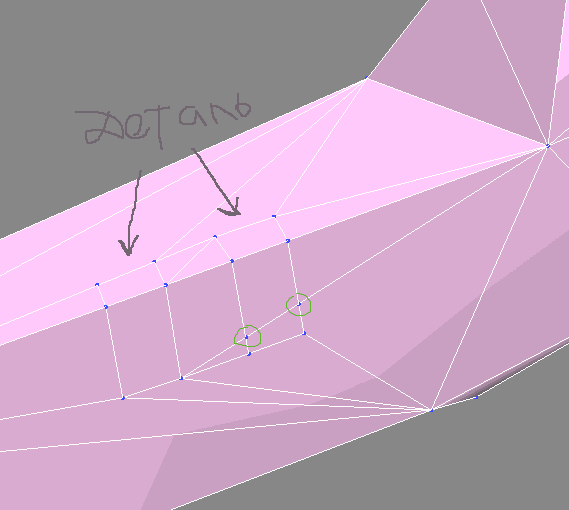 Рис 6 После того как вы получили результат изображённый на (Рис 6.) Избавьтесь от лишних точек, которые образовались от пересечения с посторонними гранями (Edge). Для начала вам надо удалить те элименты которые вам не нужны. В “Editable Poly” удаление происходит по иному, вам просто надо выбрать грань и нажать на “BackSpace”, при этом модель не потеряет своей формы, но “Edge” исчезнет. 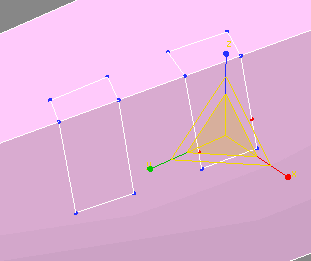 Рис 8 Теперь когда каждая из точек имеет по два эджа проделываем ту же операцию и с ними. Выделяем их и нажимаем “BackSpace”. Теперь необходимо выровнять то, что у нас получилось. Если вы посмотрите в правый въюпорт, вы увидите насколько коряво расположены точки. Для их коррекции можно просто их потягать и выставить в нужную вам позицию, но я предлагаю сделать это более быстро и стопроцентно правильно! В том же, правом, въюпорте выделяем первую группу точек (ту которую мы хотим поровнять), и выбрав инструмент “Scale”, вызываем окно показанное на (Рис 9). Это числовые значения проводимых операций, таких как “Move, Rotate, Scale”. Для всех выбранных точек, в строке “X” под “OffsetWorld” ставим “0”. Эта операция уменьшит расстояние между точками, по оси “X” до нуля, тем самым выровняет их по одной линии. То же самое сделайте для оставшихся. А так же и для нижнего ряда, но уже по оси “Y”. Рис 9 – до операции, Рис 10 – после! 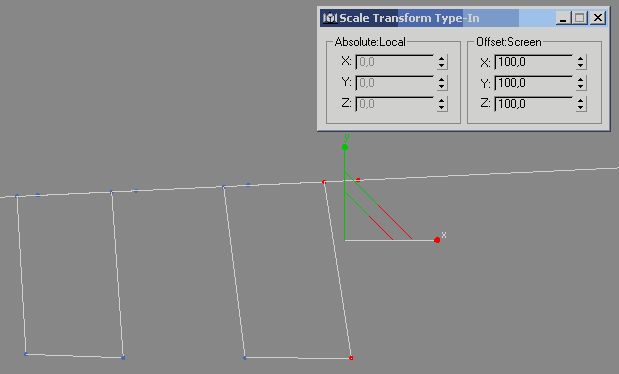 Рис 9 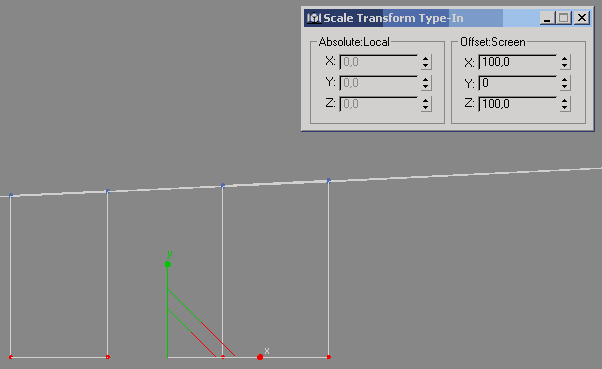 Рис 10 После того как мы всё сравняли с осями, начинаем операцию вдавливания! Для этого Удалите полигоны номер 1, а для полигонов номер 2, примените инструмент “Extrude”, который есть как в “Editable Poly” так и в “Edit Mesh”. (Рис 11) 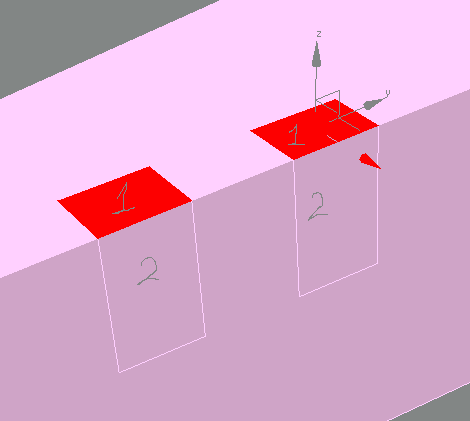 Рис 11 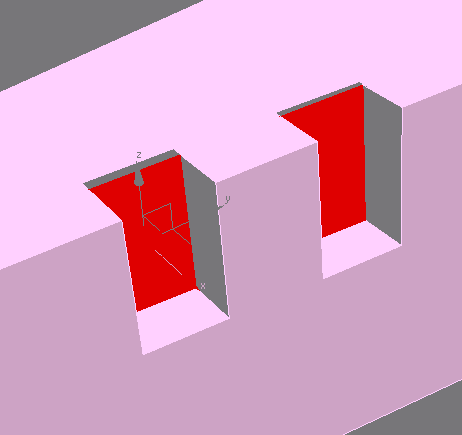 Рис 13 Если вы посмотрите, на модель снизу (Рис 13а) вы увидите, что операция “Extrude” добавила вам полигон (номер 3), невидимый на Рис13. Удалите его. 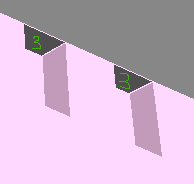 Рис 13a Нам опять понадобится модификатор “Editable Poly”. В нём выберите первый подуровень – точки (по дэфолту нажмите 1 (от 1 до 5, все подуровни мэша )). И потом выберите инструмент “Target Weld”. Этот инструмент склеивает точки, но делает это очень проффесионально. Первым кликом вы выбираете, ту точку, которую вы хотели бы склеить, а вторым, — ту к которой вы бы хотели приклеить первую точку. Таким образом, первая точка сливается со второй, и вторая не меняет своей позиции. 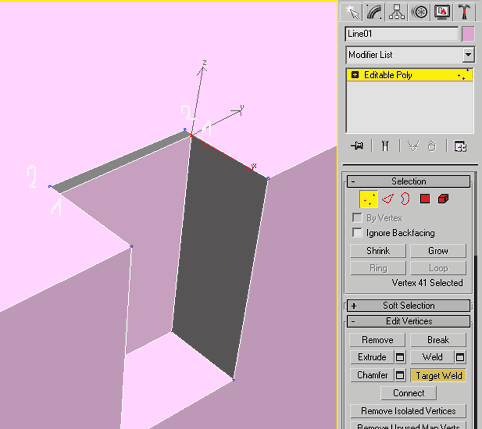 Рис 14. Мы закончили деталь, которая является внутренней. Внутренняя, потому что находится внутри корпуса, или ниже основной поверхности. Таким же образом вы можете добавлять любую внутреннюю деталь в любом удобном месте. Вы можете закрепить использование этих инструментов вырезав ещё пару деталей. К примеру эту. 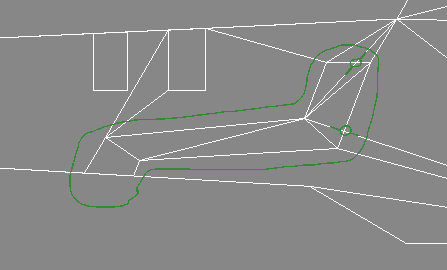 Рис 17. В “Editable Poly”, выбираем “Cut”. Вырезаем деталь на полигоне. Точно так же избавляемся от лишних граней и точек. После чего при помощи “Extrude”, вдавливаем эту деталь во внутрь. Вырезаем полигон 1 показанный на (Рис 18) 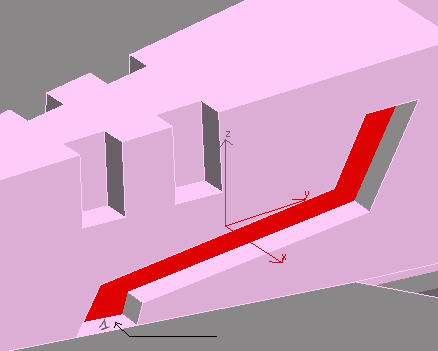 Рис 18 См. Рис 19. На днище корпуса не прорезан полигон. Для этого нам понадобиться всё тот же инструмент “Cut”. Если его начать с точки 1 и потом прокликать по точкам 2-3-4-5, то на плоскости 8 у нас образуется плоскость 6. После того как мы её удалим, мы можем спокойно склеивать точки, таким же способом который я применил рассматривая Рис 14. 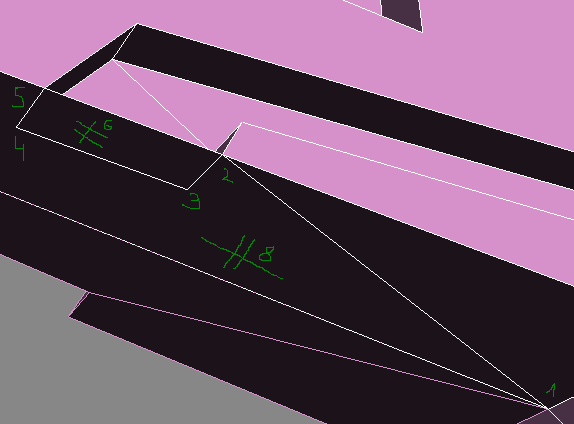 Рис 19 Теперь мы добавим пару внешних деталей. Для этого мы опять используем инструмент “Line” плюс модификатора “Extrude”. Внешние детали делать проще, мороки с точками там намного меньше, да и крепятся они просто на корпусе. 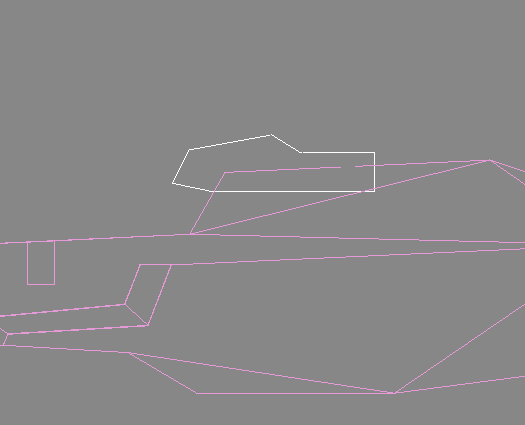 Рис 20 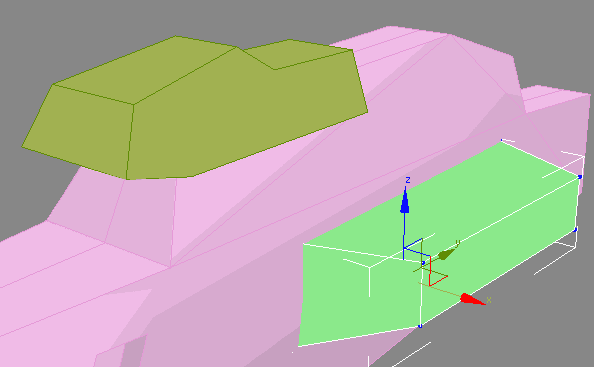 Рис 21 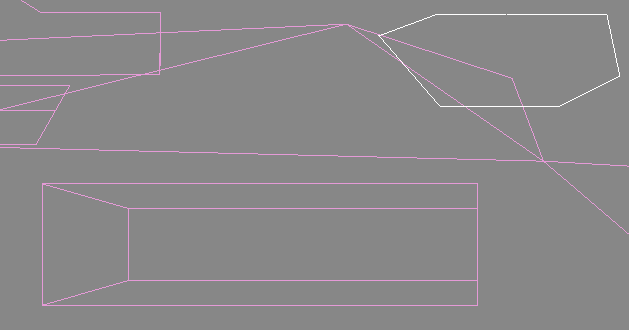 Рис 22 При помощи “Cut” и “Extrude”, вдавливаем ангар. 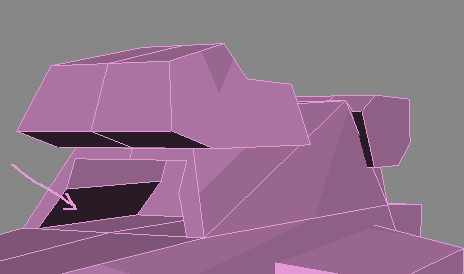 Рис 23 Попробуем сделать трубу. Это очень просто, если использовать всё тот же “Line”. Для этого поставим две галочки в его “Rendering”-опциях. А так же подрегулируем два параметра: толщину и количество сторон в основе. Это всё сделает из линии – трубу! 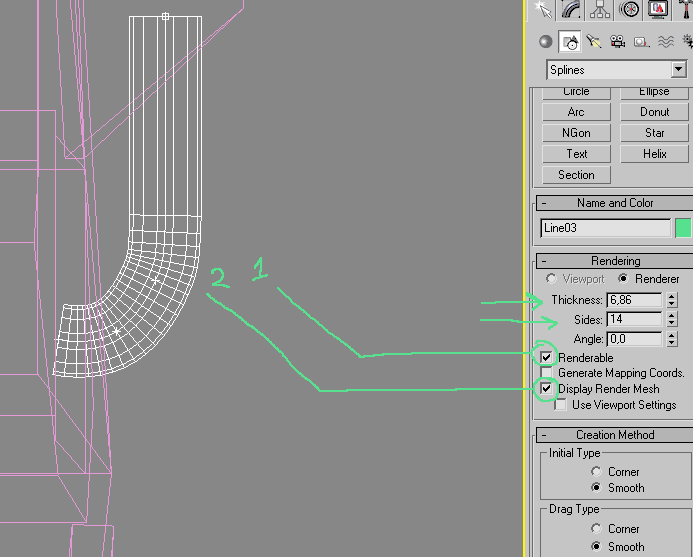 Рис 24. Сделаем сопло. Для этого прикрепим к задней части, одной из деталей цилиндр, а потом проэкструдим его основание во внутрь. А так же прорежем на плоскости 1 дырку, для того что бы сопло уходящее во внутрь не отсекалось! 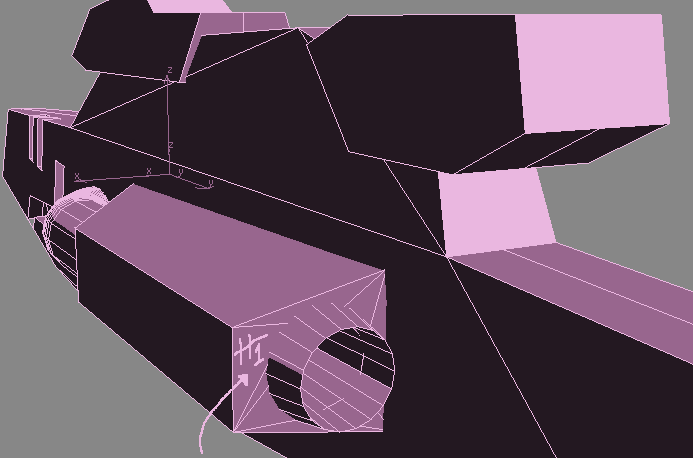 Рис 25 Так как все детали мы прорисовали на одной стороне то меш необходимо отзеркалить. Для этого аттачаим ( Attach )все объекты в один мэш, и применяем к нему модификатор “Symmetry”. Выставляем ось симметрии и ставим “Threshold”(расстояние на котором сливаются точки в центре зеркала) на 0.1 (или по вкусу). Всё, можно смотреть на результаты. 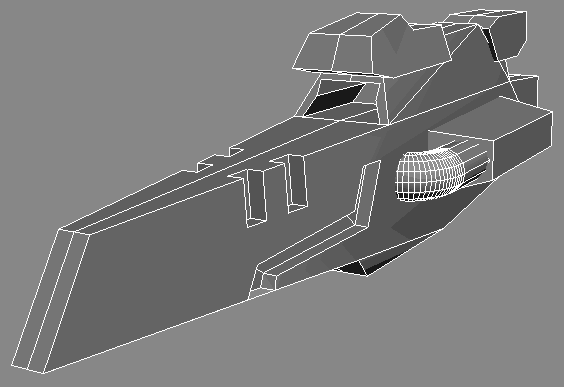 Рис 28 Это была первичная детализация, которую я сделал за 15 минут. Это тот самый, изначальный, дизайн которого не было на листе бумаги. Поскольку он меня устраивает, то не исключено что, со времянем, я сделаю второй и третий уровень деталей. Второй и третий уровень выполняется теми же инструментами, но он требует намного больше времени, и усидчивости. Творческих вам Узбеков. Зы Мдя… Минутка затянулась на 6 часов. |
||||
|
Дизайн Elite Games V5 beta.18 EGM Elite Games Manager v5.17 02.05.2010 |